xp开机速度慢怎么办 老电脑也能提速的小妙招
- 生活
- 2025-10-10
- 82
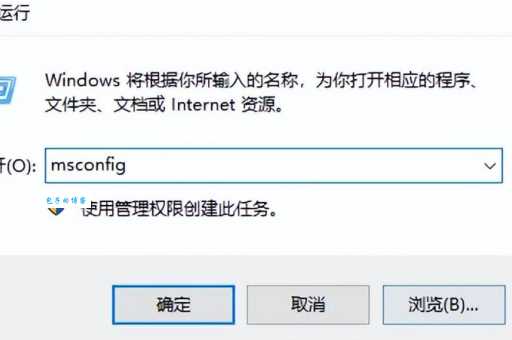
XP开机速度慢怎么办 老电脑也能提速的小妙招 哎呀,说到Windows XP,真是让人又爱又恨啊!这个陪伴了我们十几年的老伙计,现在用起来确实有点力不从心了,特别是开机...
XP开机速度慢怎么办 老电脑也能提速的小妙招
哎呀,说到Windows XP,真是让人又爱又恨啊!这个陪伴了我们十几年的老伙计,现在用起来确实有点力不从心了,特别是开机速度,简直慢得像蜗牛爬。不过别急着换电脑,今天我就来分享几个让XP老电脑也能提速的小妙招,保证让你的老伙计重获新生!
为什么XP开机这么慢?
首先咱们得搞清楚为什么XP开机这么慢。其实原因很简单,就像人老了动作会变慢一样,电脑用久了也会积累各种"垃圾"和"负担"。主要有这几个原因:
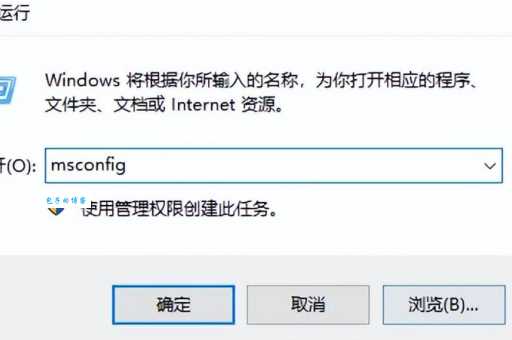
1. 启动项太多:很多软件安装后会自动添加到启动项,开机时一起加载
2. 磁盘碎片太多:文件被分散存储在硬盘各处,读取速度变慢
3. 系统服务冗余:XP默认开启了很多你可能根本用不到的服务
4. 硬件老化:特别是机械硬盘,用久了性能会下降
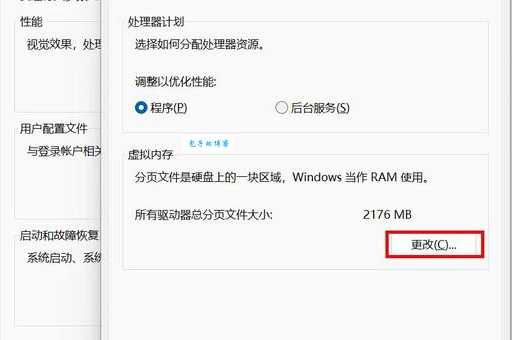
招:精简启动项
这是提升开机速度有效的方法!很多软件安装后都会偷偷把自己加到启动项里,美其名曰"快速启动",实际上就是拖慢开机速度。
怎么操作呢?很简单:
1. 点击"开始"→"运行",输入"msconfig"回车
2. 切换到"启动"选项卡
3. 把不需要的启动项前面的勾去掉(保留杀毒软件和系统必要项目)
4. 点击"应用"后重启电脑
| 可以禁用的常见启动项 | 建议保留的启动项 |
|---|---|
| QQ、迅雷等聊天下载工具 | 杀毒软件(如360、金山) |
| Adobe Reader更新程序 | ctfmon(输入法相关) |
| 各种播放器的后台服务 | 系统关键服务 |
第二招:定期磁盘清理和碎片整理
XP用久了,硬盘里会积累很多临时文件和碎片,就像房间里堆满了杂物,找东西自然就慢了。
磁盘清理步骤:
1. 打开"我的电脑",右键点击系统盘(通常是C盘)
2. 选择"属性"→"磁盘清理"
3. 勾选要删除的文件类型(临时文件、回收站等)
4. 点击"确定"清理
碎片整理步骤:
1. 同样在磁盘属性窗口,切换到"工具"选项卡
2. 点击"开始整理"按钮
3. 先"分析",如果需要整理就点击"碎片整理"
4. 这个过程可能比较长,建议在不用电脑时进行
第三招:优化系统服务
XP默认开启了很多服务,其实大部分普通用户根本用不到。关闭这些服务可以节省系统资源。
怎么操作:
1. 点击"开始"→"运行",输入"services.msc"回车
2. 找到不需要的服务,右键选择"属性"
3. 将"启动类型"改为"手动"或"已禁用"
4. 点击"应用"后确定
几个可以禁用的服务:
1. Print Spooler(如果你不用打印机)
2. Remote Registry(远程注册表服务,安全隐患)
3. Messenger(不是MSN,是旧版消息服务)
4. Error Reporting Service(错误报告服务)
第四招:调整视觉效果
XP的视觉效果虽然好看,但会消耗系统资源。适当关闭一些可以提升速度。
设置方法:
1. 右键"我的电脑"→"属性"
2. 切换到"高级"选项卡
3. 在"性能"区域点击"设置"
4. 选择"调整为佳性能"或手动关闭一些效果
第五招:硬件小升级
如果软件优化后还是觉得慢,可以考虑花点小钱升级硬件:
1. 加内存:XP时代512MB就够用,但现在建议至少1GB
2. 换固态硬盘:这是有效的升级,能让老电脑焕然一新
3. 清理内部灰尘:散热不良会导致CPU降频
日常维护小贴士
想让XP保持流畅,日常习惯也很重要:
1. 不要安装太多软件,特别是各种"全家桶"
2. 定期清理浏览器缓存和临时文件
3. 使用轻量级杀毒软件,避免资源占用过高
4. 不要同时打开太多程序
终极方案:重装系统
如果试了各种方法还是慢,后的杀手锏就是重装系统了。一个干净的系统往往能带来明显的速度提升。记得重装前备份重要数据哦!
你家的XP电脑现在开机要多久?有没有什么特别的提速妙招?我近发现禁用一些没用的系统服务效果特别好,不知道大家有没有试过?